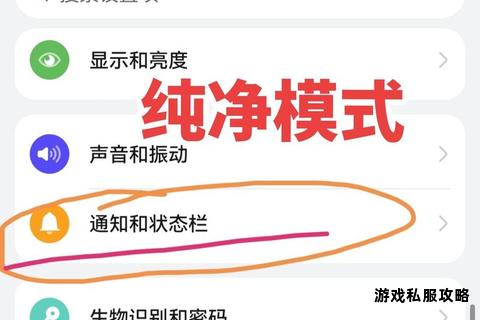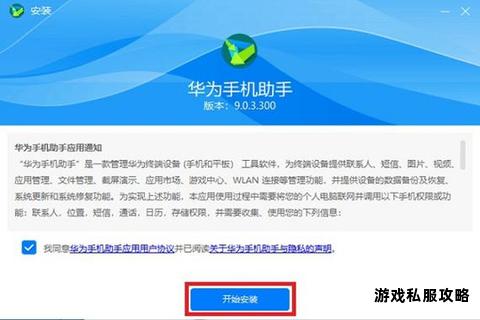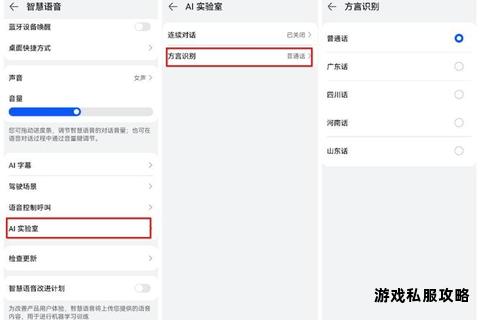华为手机助手作为华为设备生态中的重要工具,为用户提供了连接PC与手机、数据管理及系统维护的核心功能。在下载安装过程中,用户可能因系统兼容性、权限设置或操作步骤偏差导致安装失败。本文将针对常见问题提供多维度解决方案,帮助用户顺利完成安装并优化使用体验。
一、系统与版本兼容性验证
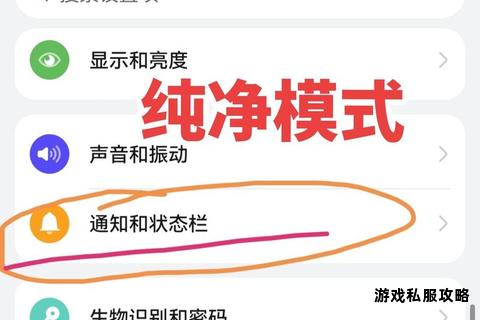
华为手机助手的正常运行高度依赖设备系统版本。若系统版本过低或过高,可能出现安装失败或功能缺失。
1. 检查最低系统要求:
华为官网明确标注,HiSuite手机助手适用于HarmonyOS 4.3及以下版本,且PC端需兼容Windows 7及以上或macOS 10.12及以上系统。若设备系统为HarmonyOS NEXT,需通过官网确认支持情况。
部分旧型号手机(如EMUI 8.0以下)可能需使用HiSuite历史版本,建议从官网下载兼容安装包。
2. 升级或回退系统版本:
若当前系统版本过低,可通过“设置>系统>软件更新”检测升级。若升级后仍存在问题,可尝试通过HiSuite回退至稳定版本。
二、通过PC端HiSuite推送安装(核心方案)
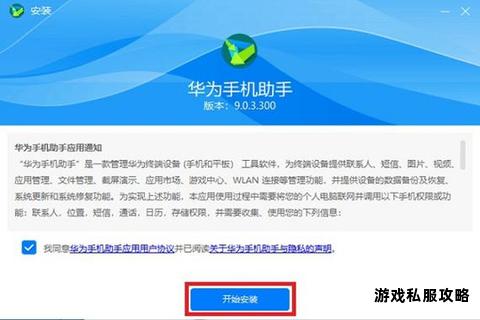
对于无法直接下载手机端助手的用户,需借助PC端HiSuite完成安装:
1. 下载并安装HiSuite:
访问华为官网下载最新PC端HiSuite(推荐Windows版本V15.0.1.180或Mac版本V13.0.0.300),安装时确保关闭杀毒软件并预留500MB磁盘空间。
2. 连接设备与授权设置:
使用数据线连接手机与PC,选择“传输文件”模式。
手机端进入“设置>安全>更多安全设置>允许HiSuite通过HDB连接设备”,开启权限。
3. 触发手机端安装:
PC端启动HiSuite后,软件将自动检测设备并推送手机助手安装包。
根据提示输入手机端生成的8位数验证码完成配对,安装后需授予存储、USB调试等权限。
三、手动调整权限与安全设置
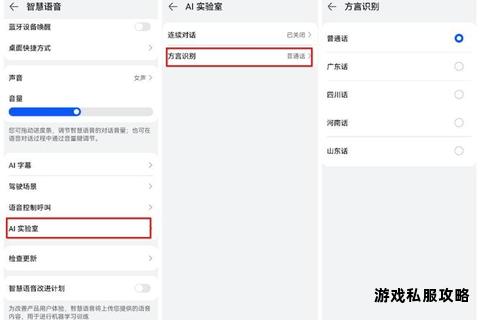
权限限制或安全策略可能阻碍安装流程:
1. 开启未知来源安装权限:
进入“设置>应用>权限管理>应用内安装其他应用”,为“应用中心”或“文件管理器”开启安装权限。
2. 关闭纯净模式与增强防护:
HarmonyOS用户需进入“设置>系统和更新>纯净模式”,退出后重启手机。
若提示“应用验证失败”,需在“手机管家>应用管控中心”中临时解除限制。
四、存储与网络环境优化
基础硬件条件不足会导致安装中断:
1. 清理存储空间:
确保手机剩余空间大于安装包体积的3倍(推荐预留2GB以上),可通过“手机管家>清理加速”删除冗余文件。
2. 切换网络环境:
优先使用5GHz频段Wi-Fi或稳定移动数据,避免公共网络拦截。若下载失败,可尝试重置DNS或重启路由器。
五、使用替代安装包与工具
1. 官方APK直装:
从华为官网下载手机助手APK文件,通过文件管理器手动安装。注意核对SHA256校验码以避免篡改风险。
2. ADB工具强制安装(高级用户):
开启手机“开发者模式”并启用USB调试,通过PC端ADB命令行执行`adb install [路径]/Hisuite.apk`,适用于系统版本过低导致的验证失败。
六、故障排除与客服支持
若上述方法无效,可采取以下步骤:
1. 清除应用缓存与数据:
进入“设置>应用管理>华为应用市场>存储>删除数据”,重新尝试下载。
2. 联系华为客服:
通过官网提交日志文件(路径:手机助手安装目录/logs),或拨打950800获取远程协助。
软件生态扩展推荐
1. 华为手机克隆:适用于数据迁移,支持跨品牌设备快速传输。
2. 第三方工具(如应用宝):若需安装非华为市场应用,可选择受信任的第三方平台,但需谨慎开启“外部来源应用”权限。
通过系统性排查与多方案组合,用户可高效解决安装难题。建议优先采用PC端HiSuite联动方案,兼顾安全性与成功率。若遇特殊机型或新系统兼容问题,及时关注华为官方公告获取更新支持。
相关文章:
文章已关闭评论!